Accedere ai libri di testo virtualmente in Microsoft Edge
Si desidera ascoltare la lettura ad alta voce dei libri di testo? O magari scrivere direttamente suilibri di testo?
Microsoft Edge è il browser più veloce e sicuro progettato per Windows 10. Edge offre nuovi modi per trovare contenuti sul Web, annotare pagine Web e ottenere assistenza da Cortana. E ora, con Edge è ancora più semplice leggere, annotare e prendere appunti sui libri di testo.
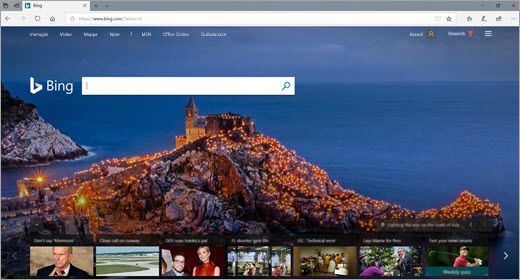
Aprire libri di testo in Edge
Per iniziare a leggere in Edge, selezionare l'icona dell'hub nel browser Edge, quindi selezionare Libri dalla barra laterale. Selezionare il libro di testo da leggere.
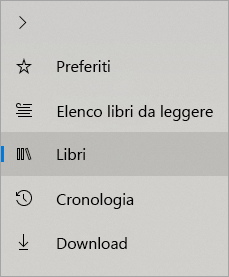
Leggere libri di testo in Edge
Edge può aiutare a rimanere concentrati sui libri di testo, con una serie di strumenti progettati per facilitare la comprensione.
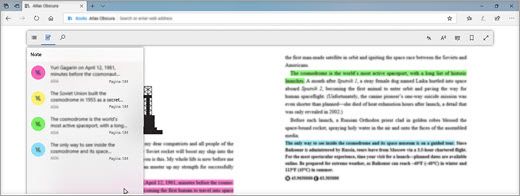
|
Sommario |
Un elenco delle sezioni e dei capitoli del libro. |
|
|
|
Note |
Visualizzare eventuali note aggiunte nel libro. Per creare una nota, basta evidenziare una sezione di testo e selezionare Aggiungi una nota nella barra degli strumenti visualizzata. Dopo aver scritto la nota, selezionare il segno di spunta. |
|
|
|
Ricerca |
Trovare frasi e termini specifici nel libro. |
|
|
|
Impostazioni relative all'aspetto |
Modificare l'aspetto del libro con le opzioni per il colore dello sfondo, le dimensioni, la spaziatura e il tipo di carattere del testo. |
|
|
|
Leggi ad alta voce |
Fare in modo che il testo venga letto automaticamente ad alta voce e seguire con l'evidenziazione. È possibile sospendere la lettura, tornare indietro o andare avanti in base alle esigenze. |
|
|
|
Strumenti per il controllo grammaticale |
Evidenziare parti del discorso e sillabe durante la lettura. |
|
















